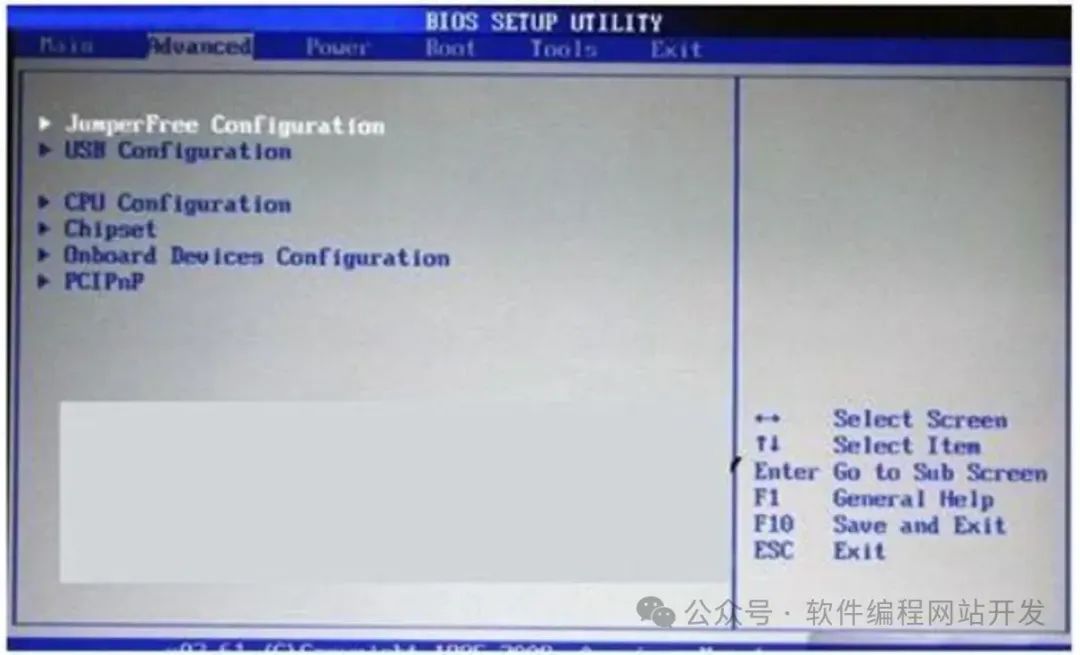| 超详细的BIOS进入方法及设置内容,还不收藏? | 您所在的位置:网站首页 › 各主板进入高级快捷键设置 › 超详细的BIOS进入方法及设置内容,还不收藏? |
超详细的BIOS进入方法及设置内容,还不收藏?
|
首先,咱们说说怎么进入BIOS。很简单,就是在电脑开机显示LOGO的时候,狂按对应的按键就OK啦!
普通电脑,一键直达; 品牌电脑,也有秘籍哦!请看图:
好,咱们再来看看BIOS里面都有哪些好玩的设置。 一、Main(基础设置) 这里就是给电脑定个时间、日期、语言啥的,就像咱们给手机设个闹钟一样简单。System Information(系统信息)还能让你一眼看出电脑里的硬件配置。
二、Advanced(高级玩法) 这里可是BIOS的核心区域,新手们别乱动哦,弄不好会出问题的!这里直接关系到系统的稳定和硬件的安全。
这个是华硕主板的独门秘籍,其他牌子可能也有类似功能,但叫法可能不同。简单来说,就是不用拆机箱、拔插硬件就能调整一些设置。 USB Configuration(USB设备设置)USB接口的设置都在这里了。如果你的USB是2.0的,记得把传输模式设置成HiSpeed,这样传输速度会更快哦! CPU Configuration(CPU设置)这里能看到CPU的各种参数,还能调整一些CPU的设置,让CPU更听话! Chipset(芯片组设置)修改这里能让电脑的芯片组更给力,系统性能也能上一个台阶。 OnBoard Devices Configuration(集成设备设置)主板上集成的那些设备,比如声卡、网卡啥的,都在这里设置。一般来说,这里不用动太多。 PCI Pnp(即插即用设备设置)PCI设备的设置都在这里了。一般来说,这里保持默认设置就行,别乱改,不然可能会出问题。 三、Power(电源管理) 电源管理设置很重要,能帮你省电、延长电脑寿命。 这里要特别提一下ACPI APIC Support这个设置。有时候你会发现,明明在Windows里点了关机,电脑却没真正关掉,还要再按一次电源键才行。这很可能就是因为ACPI APIC Support没开启。所以,这个设置一定要打开哦!
四、Boot(启动设置) 这里就是设置电脑启动时从哪个设备启动的。比如你想从U盘安装系统,就要在这里把U盘设置为第一启动设备。
这里就是设置启动顺序的。一般来说,硬盘是第一启动设备,除非你有特殊需求。 Boot Settings Configuration(启动选项设置)这里能设置一些启动时的选项,让电脑更符合你的使用习惯。 Security(安全设置)这里能设置管理员密码或者用户安全相关的设置,保护你的电脑不被别人乱动。 五、Tools(工具箱) 这里一般是一些厂商自己加的小工具,方便用户进行一些特殊操作。
六、EXIT(退出设置) 设置好BIOS后,别忘了按F10保存并退出哦!
好啦,以上就是AMI BIOS的一些基本设置内容。了解了这些,以后设置BIOS就不再是难事了!如果你觉得这篇文章有用,别忘了点赞收藏哦! 本文转自 https://mp.weixin.qq.com/s/K-iYBk3KpEFuW7nVwOSQeg,如有侵权,请联系删除。 为了帮助大家更好的学习网络安全,我给大家准备了一份网络安全入门/进阶学习资料,里面的内容都是适合零基础小白的笔记和资料,不懂编程也能听懂、看懂这些资料! 因篇幅有限,仅展示部分资料,需要点击下方链接即可前往获取 [2024最新CSDN大礼包:《黑客&网络安全入门&进阶学习资源包》免费分享] 因篇幅有限,仅展示部分资料,需要点击下方链接即可前往获取 [2024最新CSDN大礼包:《黑客&网络安全入门&进阶学习资源包》免费分享]
|
【本文地址】